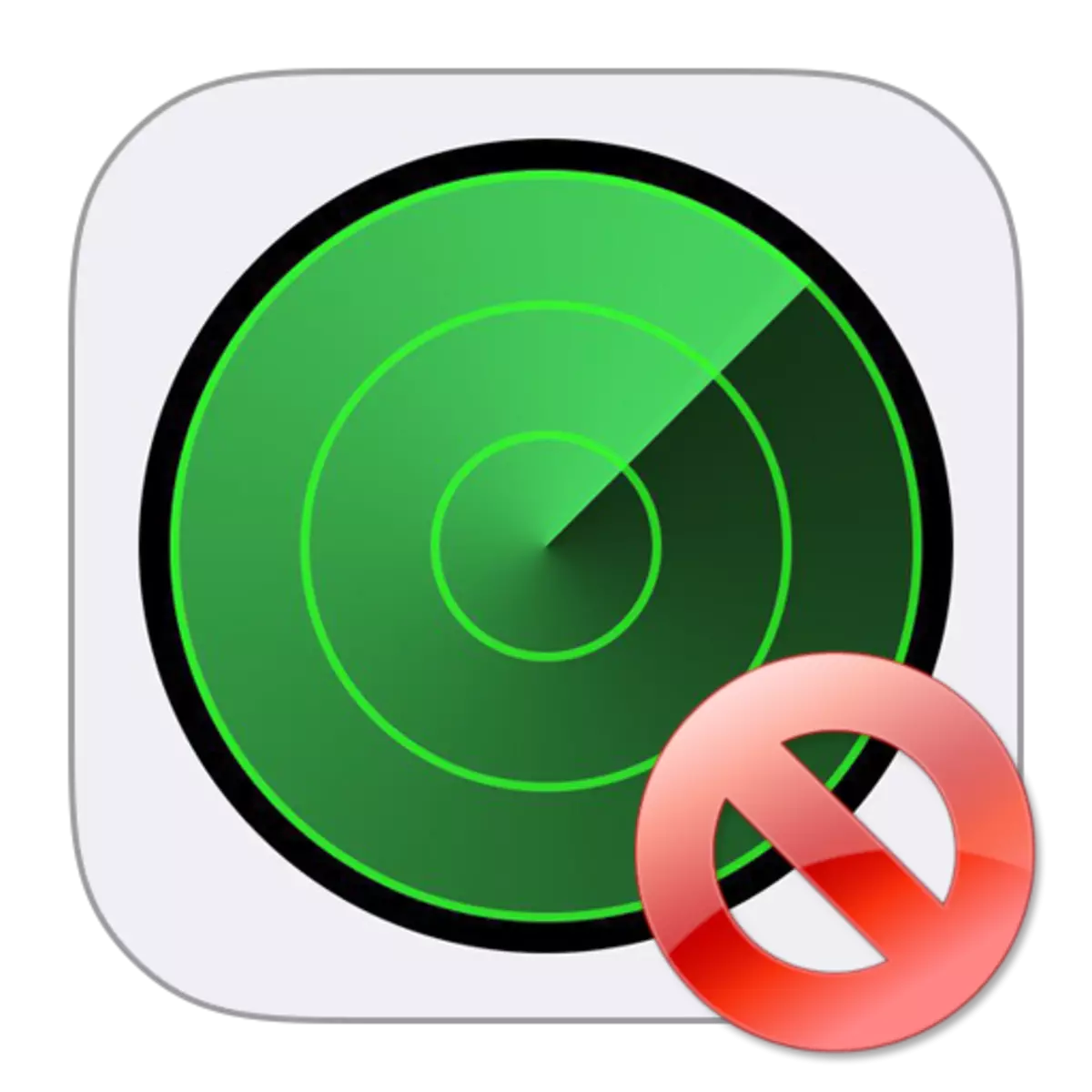
"Raadi iPhone" waa shaqo difaac oo halis ah oo kuu oggolaanaya inaad ka hortagto dib-u-dejinta xogta iyada oo aan la helin aqoonta milkiilaha, iyo sidoo kale raacitaanka qalabka haad ama xatooyo. Si kastaba ha noqotee, tusaale ahaan, markii taleefanka la iibinayo, astaantan waxaa looga baahan yahay in la gooyo si milkiilaha cusub uu bilaabi karo adeegsiga. Waan garan doonnaa sida tan loo sameyn karo.
Disable Hawsha "Raadi iPhone"
Waad ka takhalusi kartaa taleefanka casriga ah "Ka hel iPhone" laba siyaabood: si toos ah adoo adeegsanaya qalabka laftiisa iyo kombiyuutarka (ama aalad kale oo ay suuragal tahay in loo gudbiyo ku-meel-gaadhka iCloud ee biraawsarka).Fadlan la soco in markaad isticmaaleyso labada habba, taleefanka kaas oo meesha laga saaray waa inuu muhiim u yahay si uu uhelo shabakadda, haddii kale howsha lama curyaami doono.
Habka 1: iPhone
- Fur Goobaha taleefanka, ka dibna ka xulo qaybta koontadaada.
- Aad "iCloud", raac "Raadi iPhone".
- Daaqad cusub, u turjun slide-ka ku saabsan "Helitaanka iPhone" meel aan firfircoonayn. Ugu dambeyntiina, waxaad u baahan tahay inaad gasho lambarka sirta ah ee Apple ah oo xulo badhanka ka baxsan.
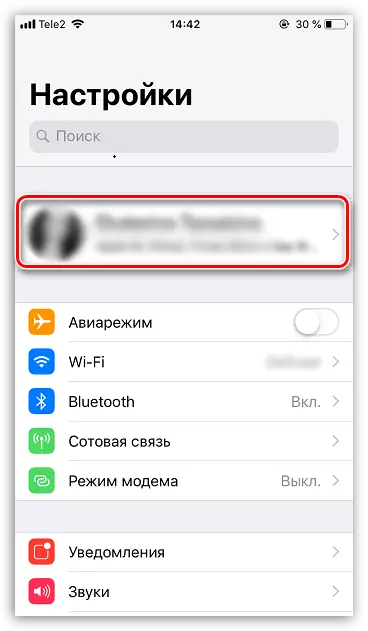
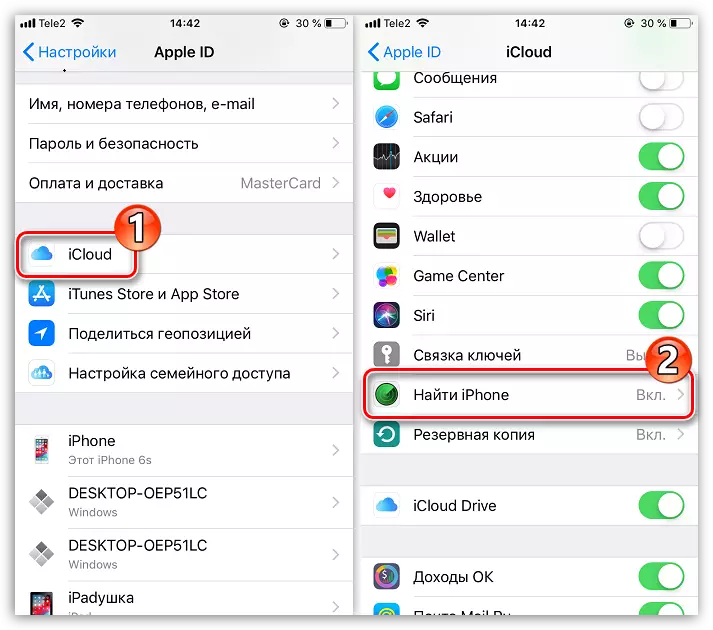
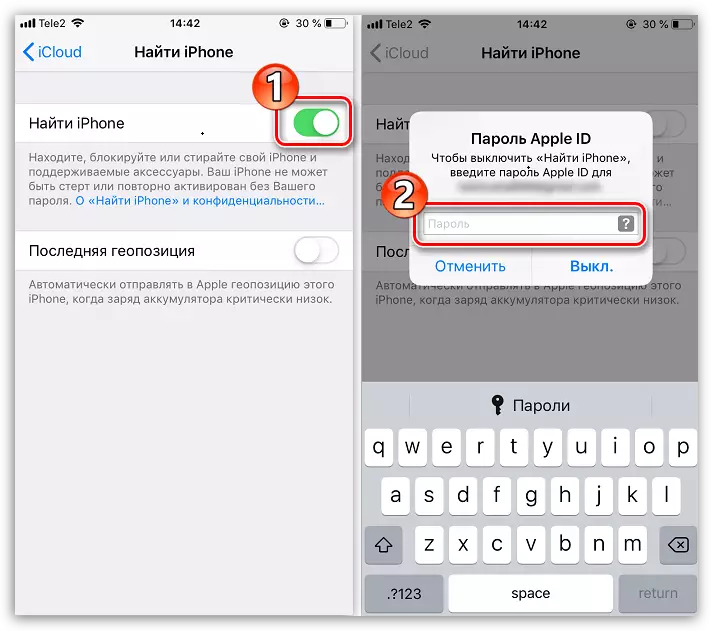
Dhowr daqiiqadood kadib, howsha ayaa naafo noqon doonta. Marka laga eego markan, aaladda waxaa dib loo bilaabi karaa dejinta warshadaha.
Warar dheeraad ah ka sii aqri: Sida loo buuxiyo dib-u-dejinta oo buuxa
Habka 2: Websaydhka ICLud
Haddii sabab qaar ah oo aadan marin u helnay taleefanka, tusaale ahaan, waxaa horay loo iibiyay, oo curyaamisa shaqada raadinta si fog looga gudi karo. Laakiin kiiskan, dhammaan macluumaadka ku jira waa la tirtiri doonaa.
- Aad websaydhka ICloud.
- Soo gal koontada Aqoonsiga Apple kaas oo iPhone-ka uu ku dhegan yahay adoo qeexaya cinwaanka emaylka iyo erayga sirta ah.
- Daaqad cusub, xulo qaybta "Raadi iPhone".
- Xagga sare ee daaqadda, dhagsii badhanka "dhammaan aaladaha" oo xulo iPhone.
- Liiska taleefanka ayaa ka soo muuqan doona shaashadda, halkaas oo aad u baahan tahay inaad ku dhajiso badhanka "tirtirka iphone" badhanka.
- Xaqiiji bilaabida nidaamka tirtirka.
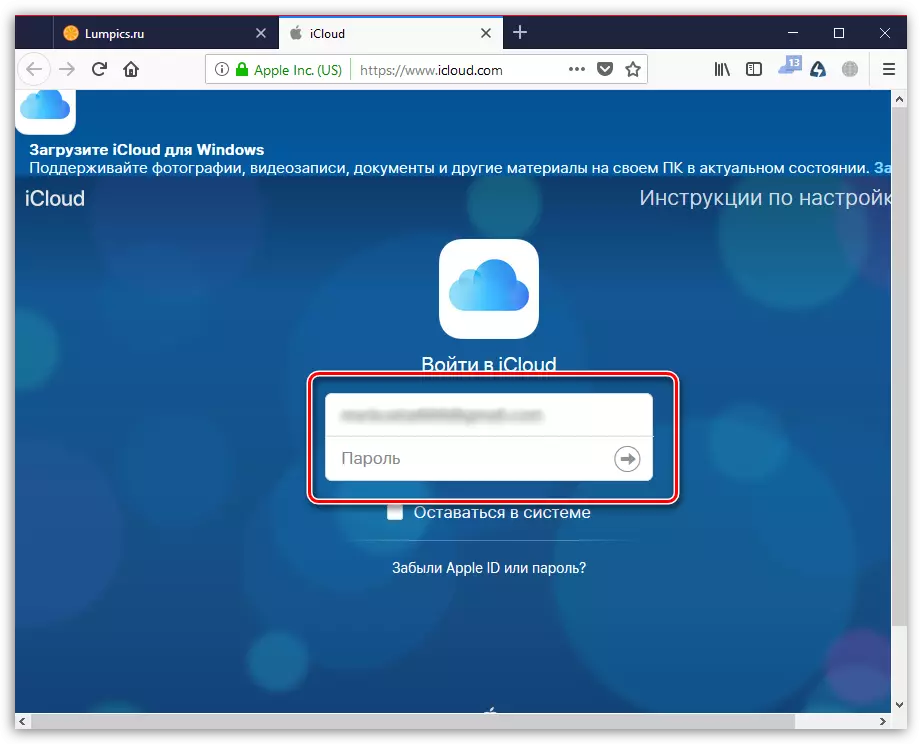
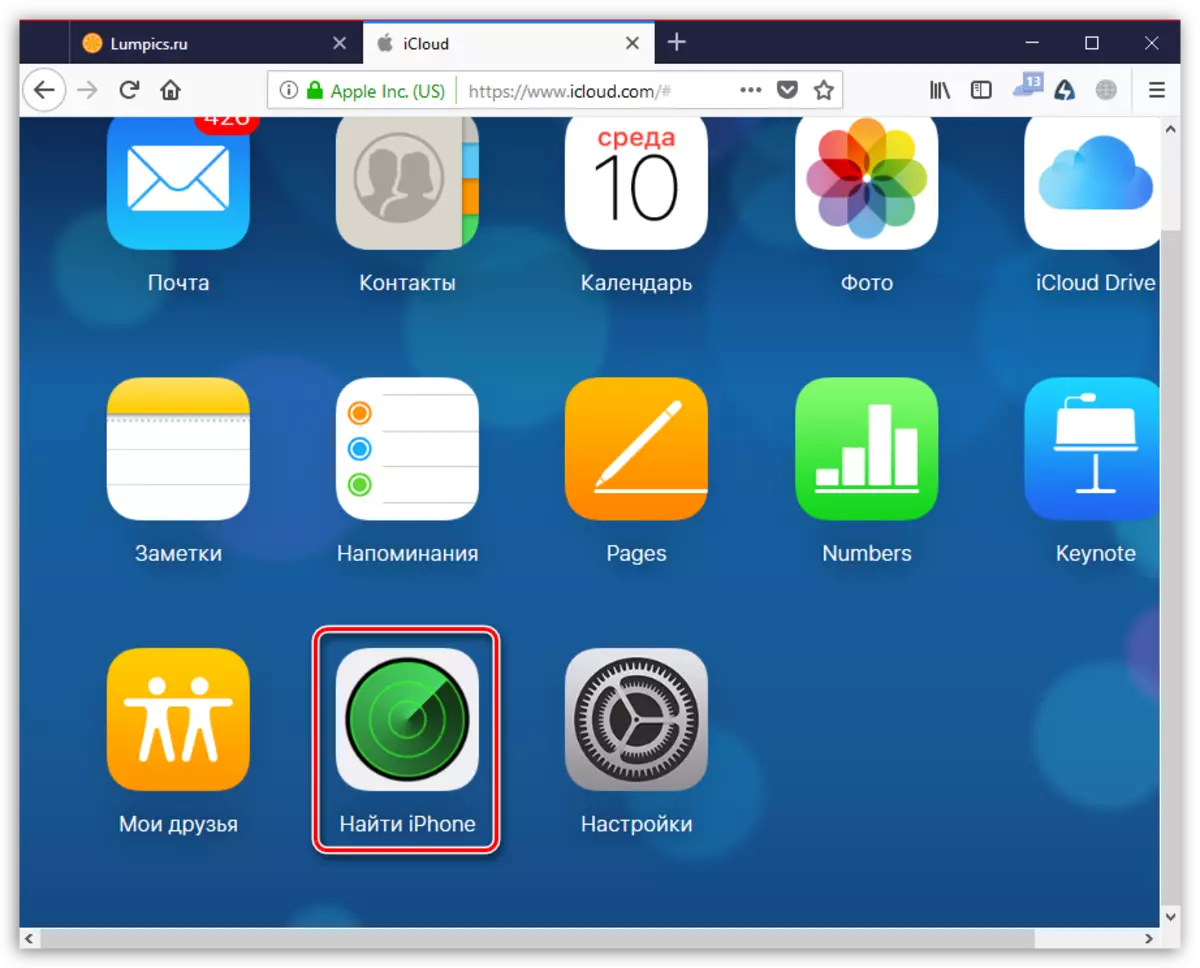
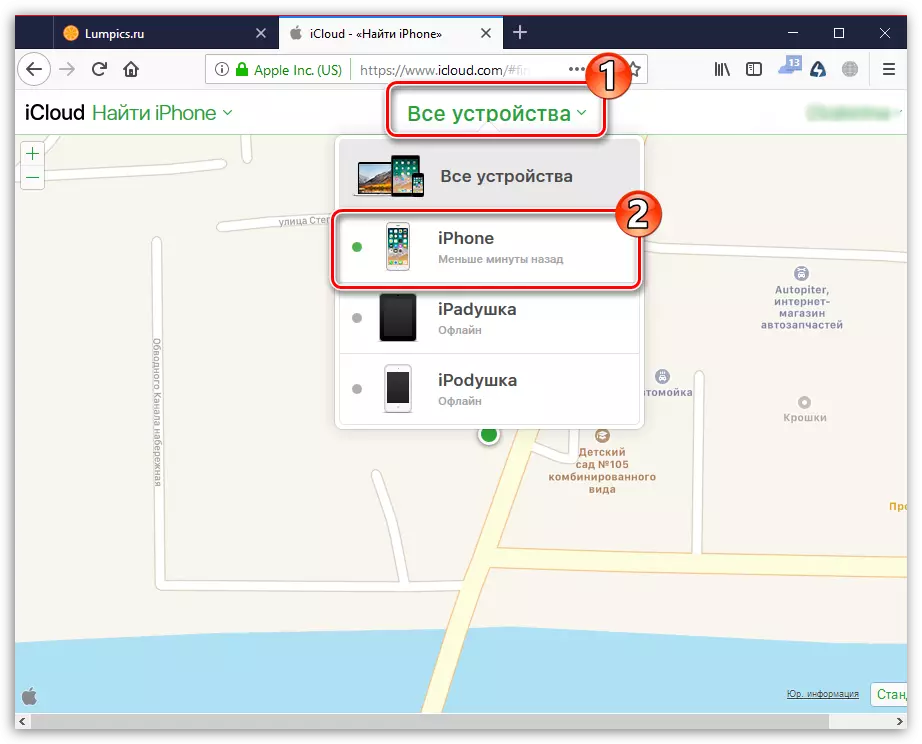
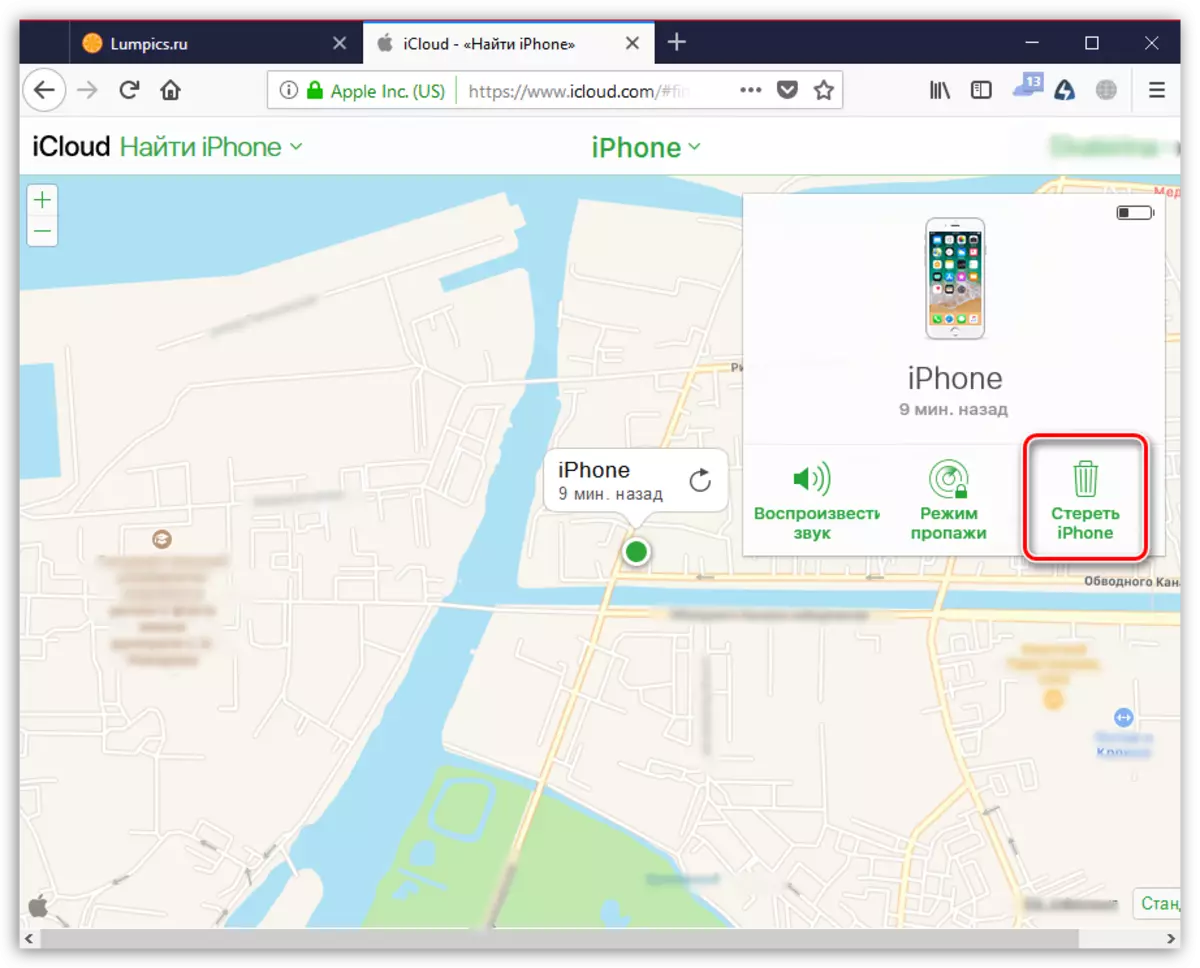
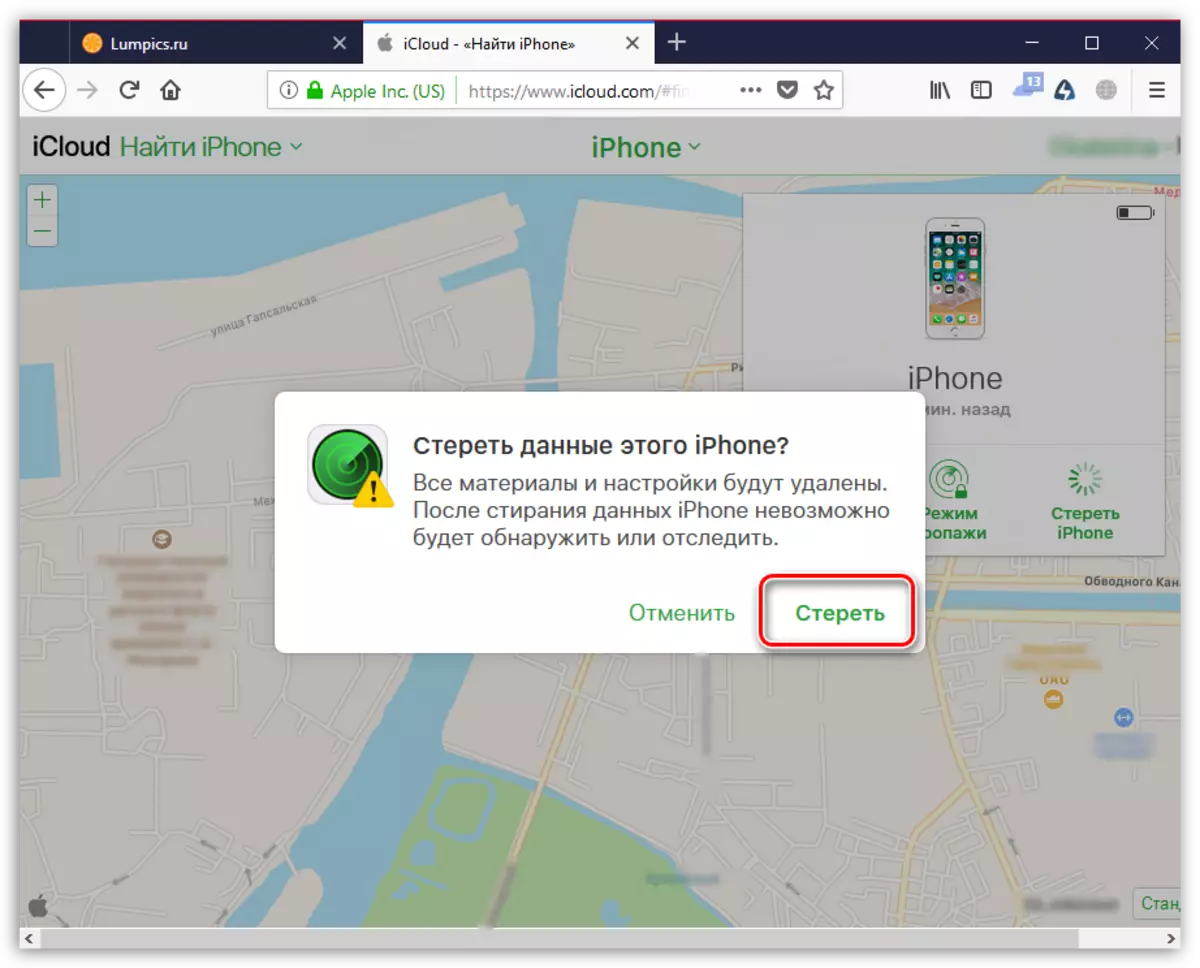
U adeegso mid ka mid ah dariiqooyinka lagu siiyo maqaalka si ay u baabi'iso shaqada raadinta taleefanka. Si kastaba ha noqotee, ogsoonow in kiiskan ay qalabku sii jiri doonaan iyada oo aan ilaalin, sidaa darteed looma baahna in la curyaamiyo goobtan laguma talinayo.
